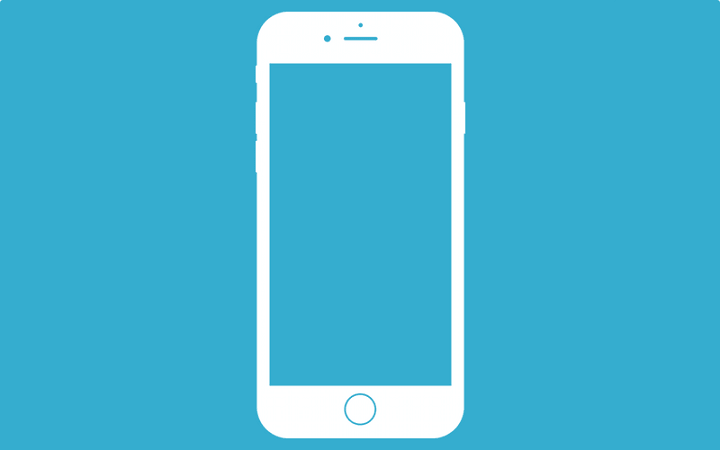- Если iPhone не включается или зависает
- Если экран темный или завис
- На iPhone 8 или более поздней модели, включая iPhone SE (2-го поколения)
- На iPhone 7 или iPhone 7 Plus
- На iPhone 6s или более ранней модели, включая iPhone SE (1-го поколения)
- Если iPhone включается, но зависает в процессе запуска
- Айфон не реагирует на зарядку и не включается
- Причины неисправности
- Решение проблемы
- Рекомендации по уходу
- Помощь специалистов сервисного центра
- iPhone не реагирует на зарядку и не включается
- Почему iPhone не включается и не заряжается
- Причины неисправности
- Решение проблемы
- Вывод смартфона из «глубокой» разрядки
- Перезагрузка девайса
- Решение проблемы с зарядным устройством
- Смена компонентов и модулей
- Рекомендации по уходу
- Когда обращаться в сервисный центр?
Если iPhone не включается или зависает
Узнайте, что делать, если экран iPhone не реагирует на прикосновения либо устройство зависает при включении.
Экран iPhone темный или завис
iPhone завис и отображает только логотип Apple
Если экран темный или завис
Выполните действия для соответствующего устройства.
На iPhone 8 или более поздней модели, включая iPhone SE (2-го поколения)
- Нажмите и быстро отпустите кнопку увеличения громкости.
- Нажмите и быстро отпустите кнопку уменьшения громкости.
- Нажмите и удерживайте боковую кнопку, пока не отобразится логотип Apple.
- Если телефон не включается, выполните следующие действия, чтобы проверить оборудование и зарядить телефон. Может потребоваться зарядка в течение часа.
- Если телефон по-прежнему не включается, обратитесь в службу поддержки Apple.
На iPhone 7 или iPhone 7 Plus
- Нажмите и удерживайте боковую кнопку и кнопку уменьшения громкости, пока не появится логотип Apple.
- Если телефон не включается, выполните следующие действия, чтобы проверить оборудование и зарядить телефон. Может потребоваться зарядка в течение часа.
- Если телефон по-прежнему не включается, обратитесь в службу поддержки Apple.
На iPhone 6s или более ранней модели, включая iPhone SE (1-го поколения)
- Нажмите и удерживайте кнопку «Домой» и боковую или верхнюю кнопку, пока не появится логотип Apple.
- Если телефон не включается, выполните следующие действия, чтобы проверить оборудование и зарядить телефон. Может потребоваться зарядка в течение часа.
- Если телефон по-прежнему не включается, обратитесь в службу поддержки Apple.
Если iPhone включается, но зависает в процессе запуска
Если во время запуска появляется логотип Apple или красный либо синий экран, выполните следующие действия:
- Подключите iPhone к компьютеру. На компьютере Mac с macOS Catalina откройте приложение Finder. На компьютере Mac с macOS Mojave или более ранней версии либо на компьютере с Windows откройте приложение iTunes. Определите версию macOS, установленную на компьютере Mac.
- Выберите iPhone на компьютере.
- Подключив iPhone, выполните следующие действия:
- На iPhone 8 или более поздней модели, включая iPhone SE (2-го поколения): нажмите и быстро отпустите кнопку увеличения громкости. Нажмите и быстро отпустите кнопку уменьшения громкости. Затем нажмите и удерживайте боковую кнопку.




Источник
Айфон не реагирует на зарядку и не включается
В последнее время «яблочные» девайсы набирают все больше популярности. Оригинальный дизайн, профессиональные запчасти и поддержка множества приложений не оставляет пользователей равнодушными. К сожалению, даже такое надежное устройство, как iPhone может подвергаться внешним дефектам. Если вы заметили, что Айфон перестал включаться и на зарядку не реагирует, не спешите списывать гаджет со счетов. Возможно, причина кроется в деформированном гнезде или некачественном зарядном устройстве.
Причины неисправности
Надежность iPhone проверена годами. Производитель заботится о качестве своих гаджетов, поэтому заводской брак практически исключен, но допускается. Многие неисправности возникают из-за неаккуратного обращения со смартфоном, либо со смартфонами из первых партий. А также появляются сбои в программном обеспечении из-за самостоятельных попыток перенастроить телефон, сбрасывая заводские настройки.
Среди самых распространенных причин, почему Айфон перестал включаться, выделяют:
- деформация гнезда или загрязнения на его поверхности;
- Сломанная электророзетка или нерабочий USB-кабель;
- Разрыв контактов шлейфа;
- Использование китайского дешевого аксессуара для подзарядки;
- «Глюк» прошивки;
- Проблемы с внутренними компонентами Айфона: аккумулятором, контроллером питания, материнской платой.
Обратите внимание! При проблемах с контроллером питания или батареей потребуется полная разборка телефона. Не пытайтесь осуществлять ее самостоятельно – вы можете повредить основные контакты, что приведет к полному выходу устройства из строя.
Решение проблемы
Многие пользователи спешат разобраться с проблемой самостоятельно, пытаясь выяснить причину и ликвидировать ее. Недостаточное количество и качество знаний порой приводит к печальным последствиям.
Существует всего несколько методов, которые можно попробовать реализовать самостоятельно до похода в сервисный центр или вызова мастера на дом.
Перезагрузка девайса
Среди всех рекомендаций, приведенных многими блоггерами в интернете, специалисты сервисных центров (СЦ) безопасной считают полную перезагрузку мобильного устройства. Ее проводят, если Айфон не реагирует на подключенное зарядное устройство. Для этого зажмите двумя пальцами кнопки Power и Home, после чего подождите 10-15 секунд.
В случае появления логотипа компании телефон начнет загружаться, а проблема со включением уйдет. Дождавшись активации, подключите зарядное устройство к гнезду и полностью зарядите аккумулятор смартфона.
Если телефон не включается, возможно, причина в программном сбое. Чтобы проверить и устранить этот недочет проделайте следующее (у вас должен быть бэкап данных):
- Подключите гаджет к USB-кабелю компьютера;
- Дождитесь синхронизации;
- Зайдите в программу «ITunes»;
- Щелкните по кнопке «Восстановить» и выберите последний бэкап.
После всех манипуляций запустится процесс восстановления данных, при этом Айфон должен перезагрузиться и вновь вернуться в рабочее состояние.
Решение проблемы с зарядным устройством
По статистике, многие пользователи iPhone экономят на покупке зарядного устройства, если оригинальное было утеряно или сломано. Это не удивительно, потому что приобретение «зарядника» от производителя обойдется в 20 долларов США, а неоригинальную комплектующую легко достать через «Aliexpress» по доступной цене.
Решение такой проблемы простое – достаточно купить оригинальный аксессуар и поставить устройство на подзарядку. Если такие манипуляции помогли, вы можете дальше наслаждаться работой качественного мобильника.
Важно! Внимательно осмотрите USB-разъем в компьютере, через который вы чаще всего заряжали Айфон. Он может быть поврежден или сломан. Чтобы проверить эту теорию, достаточно поставить девайс на зарядку от розетки с напряжением в 220 В.
Проблемы с аксессуарами для зарядки встречаются довольно часто, поэтому перед попыткой «взломать» iPhone отвертками или скинуть настройки, проверьте работоспособность этого атрибута.
Смена компонентов и модулей
Когда не помогает смена «зарядника» или перезагрузка девайса, пора обращаться в СЦ. Только там специалисты проведут полную диагностику и выяснят, какую запчасть необходимо менять.
Например, контроллер питания или аккумуляторная батарея в процессе эксплуатации нередко выходит из строя. Для замены данных элементов необходима полная разборка «яблока», в процессе которой отсоединяются шлейфы от материнской платы.
Важно! Мастера по ремонту Айфонов проводят замену запчастей при помощи специальных инструментов. При использовании подручных средств вы полностью «уничтожите» iPhone.
А также причиной не включения может стать повреждение материнской платы, заменить которую также способны только профессионалы.
Рекомендации по уходу
Ваш iPhone проработает много лет, если соблюдать ряд рекомендаций по использованию девайса. Они прописаны и в инструкции по применению, но многие пользователи не обращают никакого внимания на приложенную к новинке книжку. Из всех комментариев производителя обратите внимание на следующие замечания:
- Не допускать намокания устройства и не оставлять его во влажном помещении;
- Не оставлять дейвайс возле источников тепла и под прямыми солнечными лучами;
- Использовать чехол, чтобы пыль не попадала в разъемы, забивая их;
- Не ронять и не стучать по телефону.
Если эксплуатировать гаджет без чехла, то спустя определенный промежуток времени, потребуется чистка разъема. Для этого используют щетку с мягким ворсом.
Нельзя чистить разъемы или динамик при помощи иголки, зубочистки или проволоки. Это приведет к нарушению целостности деталей и необходимости заменять их на новые.
Помощь специалистов сервисного центра
При нарушении работоспособности iPhone любой модели верным решением будет обращение к специалистам СЦ. Они проведут диагностику, куда входит внешний и внутренний осмотр элементов, выявят причину поломки и устранят ее. Если потребуется замена комплектующих, то в ваш смартфон будет установлена оригинальная запчасть от компании Apple, либо более дешевый но качественный аналог, который ничем не уступает оригинальным запчастям.
Помощь мастеров обойдется гораздо дешевле, чем покупка нового Айфона после попыток самостоятельного ремонта.
Источник
iPhone не реагирует на зарядку и не включается
время чтения: 6 минут
Владельцы смартфонов Apple нередко сталкиваются с ситуацией, когда айфон не включается и не заряжается. Но не стоит сразу бежать в сервисный центр или планировать замену телефона. Вполне вероятно, что ряд несложных действий поможет справиться с ситуацией без визита в СЦ. Мы расскажем, как исключить или подтвердить наиболее частые причины, которые приводят к тому, что айфон не реагирует на зарядку и не включается.
Почему iPhone не включается и не заряжается
От неприятного сюрприза в виде черного экрана и не реагирующих кнопок не застрахован никто, даже обладатели надежных айфонов. Программные сбои, поломка зарядного устройства или штатного USB-кабеля легко диагностируются и решаются без похода в сервисный центр. Но вот более серьезные проблемы с внутренними элементами способны причинить немало головной боли. Мы подробно разберем наиболее распространенные причины того, почему не включается айфон, не заряжается, что делать в том или ином случае и когда пора обращаться в сервис.
Причины неисправности
Источники проблем со смартфонами традиционно делятся на программные и физические. В первом случае возможен «глюк» с прошивкой или обыкновенное зависание операционной системы. Во втором случае список причин длиннее:
- Неисправность зарядного устройства или USB-кабеля.
- Загрязнение разъема зарядки.
- Окисление контактов из-за попадания влаги внутрь телефона.
- Повреждение внутренних элементов смартфона после падения или сильного удара.
- Выход из строя микросхем из-за скачка напряжения.
Решение проблемы
Если неисправность появились не по причине удара или падения телефона, то велика вероятность, что от нее можно будет легко избавиться. Для начала попробуйте самые легкие пути решения проблемы.
Вывод смартфона из «глубокой» разрядки
Если телефон разрядился, а после этого еще полежал некоторое время без подзарядки, то смартфону не будет хватать энергии, чтобы включить экран. Если есть причины предполагать глубокую разрядку аккумулятора, то просто присоедините телефон к зарядному устройству и подождите 15 – 20 минут. Затем, не отсоединяя от сети, включите смартфон. Если появится картинка зарядки, то все в порядке, осталось подождать того момента, когда айфон наберет достаточно энергии для загрузки iOS и продолжения работы.

Перезагрузка девайса
Другой стандартный шаг в решении проблем с компьютерной и мобильной техникой — перезагрузка устройства. Поможет в двух распространенных случаях — при зависании и при входе смартфона в «режим сохранения». Последний случай часто пугает неосведомленных владельцев айфонов. Когда смартфон заряжен, но продолжительное время не использовался, либо редко перезагружался, то он самостоятельно отключается, не реагируя на кнопку включения.
Перезагрузка айфонов с физической кнопкой Home (модели с 4 по 6S включительно) выполняется с помощью кнопок питания и «Домой». Одновременно нажмите клавиши, удерживая в течение 15 – 20 секунд. Такое действие отправит смартфон в принудительную перезагрузку, восстановив нормальную работу устройства.

Простая перезагрузка может не помочь в случае, когда произошел сбой прошивки телефона. Исправить эту проблему поможет опция восстановления из бэкапа приложением iTunes. Для этого подключите смартфон к компьютеру с установленной программой, а после синхронизации выберите опцию загрузки последнего бэкапа. Приложение восстановит программное обеспечение и перезагрузит айфон.
Решение проблемы с зарядным устройством
Последняя надежда на то, чтобы обойтись «малой кровью» — это поломка самого зарядного устройства. Найдите стопроцентно рабочую зарядку и попробуйте зарядить гаджет с ее помощью. Учтите, что сломаться может и сам блок питания, и USB-кабель. При интенсивном (и не аккуратном) использовании перетираются или обламываются проводящие жилы кабеля.
Если использовалась неоригинальная китайская зарядка или дешевый автомобильный адаптер, то могут прийти в негодность элементы контроллера питания. Бывает, что смартфон перестает опознавать оригинальное зарядное устройство, хотя продолжает заряжаться с китайским аналогом. Это первый признак того, что в скором времени контроллера питания выйдет из строя и потребует замены.

Смена компонентов и модулей
Если ничего не помогло, то проблема, скорее всего в выходе из строя элементов внутри айфона. Вполне вероятно, что пострадал сам контроллер питания, разъемы и шлейфы, отвечающие за зарядку, или же аккумуляторная батарея. Заменить их можно и самому — в интернете десятки сайтов с подробными инструкциями, но все же советуем обратиться к инженерам из сервисных центров. Велика вероятность что-то повредить при разборке устройства или же не найти причину, так как гарантированно диагностировать неисправность смогут только в СЦ на специальном оборудовании.

Рекомендации по уходу
Бережное и аккуратное отношение способно сильно продлить срок службы вашего айфона и исключить неприятности, связанные с поломкой устройства из-за неправильной эксплуатации. Рекомендации перечислены в инструкции к телефону, но их редко читают, так что продублируем советы здесь:
- Не допускать намокания телефона, попадания влаги в отверстия на устройстве.
- Избегать нахождения смартфона рядом с источниками тепла и долговременного воздействия прямых солнечных лучей.
- Не ронять и не ударять по телефону.
- Не использовать неоригинальные зарядки и кабели сомнительного происхождения.
- Использовать защитный чехол.
Эти правила позволят избежать загрязнения разъемов, окисления контактов, физических поломок внутренних элементов смартфона. А это, в свою очередь, значительно увеличит срок бесперебойной работы телефона.

Когда обращаться в сервисный центр?
В том случае, если не помогла перезагрузка, чистка разъема зарядки и дело не в сломавшемся зарядном устройстве, то рекомендуем обращаться в сертифицированные сервисные центры Apple. Это гарантирует, что для диагностики и ремонта будут использовано одобренное производителем оборудование, а запчасти будут качественными. Сотрудники таких сервисов проходят обязательное обучение и смогут в короткое время установить причину неисправности и заменить вышедшие из строя детали.
Источник